یادآوری: در مطالب قبلی گفته شد، اطلاع رسانی بر اساس اعلامیه ها (پیامک و ایمیل) یک پروسه چهار مرحله ای دارد. این مراحل در شکل زیر نمایش داده شده است:
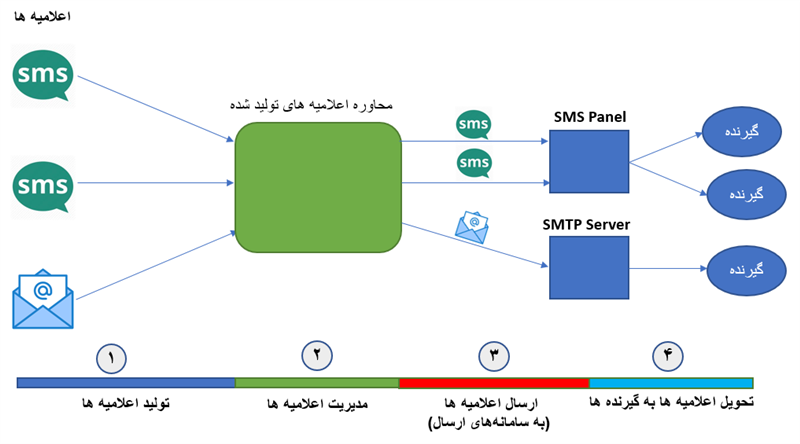
همانطور که در شکل ملاحظه می کنید، در مرحله اول اعلامیه ها تولید می شود. هر اعلامیه ای که تولید می شود در محاوره «اعلامیه های تولید شده» در صف انتظار برای ارسال قرار می گیرد. از این پس پیگیری ارسال و پردازشهای مختلف اعلامیه ها در این محاوره انجام می شود. در محاوره اعلامیه های تولید شده امکانات و ابزارهایی وجود دارد که برای مدیریت اعلامیه ها طراحی شده است. در ابتدا بهتر است با مفهوم مدیریت اعلامیه ها آشنا شویم.
مفهوم مدیریت اعلامیه ها
در حالت عادی اگر اشکال خاصی رخ ندهد اعلامیه ها به صورت خودکار و به ترتبب تاریخ تولید، بصورت تکی یا دسته ای به سامانه های ارسال (پنلهای پیامک یا سرویس دهنده های پست الکترونیک) تحویل داده می شود (مرحله 3). اما در عمل اینگونه نیست و به دلایل مختلف (مثلا خطا در ارسال اعلامیه ها در مرحله 3) و یا براساس نیازهای متعدد، پردازشهای گوناگون دیگری نیز برای اعلامیه ها انجام می شود .مواردی مثل:
- ارسال دستی یک اعلامیه
- ارسال مجدد تعدادی از اعلامیه ها
- ویرایش/ تکمیل اطلاعات اعلامیه ها
- لغو اعلامیه های در انتظار ارسال
- حذف اعلامیه ها
انجام مواردی از این دست را اصطلاحا مدیریت اعلامیه ها می نامیم. در ادامه مطلب موارد فوق را با جزئیات کامل بررسی خواهیم کرد. اما قبل از هر چیزی بهتر است با یکی از مفاهیم پایه اعلامیه ها که در دسته بندی، پردازش و مدیریت اعلامیه ها نقش مهمی دارد آشنا شویم. این مفهوم وضعیت اعلامیه است.
وضعیتهای اعلامیه ها
یک اعلامیه در چرخه عمر خود ممکن است در وضعیتهای مختلفی قرار بگیرد. این وضعیتها به شرح زیر است:
- در انتظار ارسال: اعلامیه ها به محض تولید، در وضعیت در انتظار ارسال قرار می گیرند.
- ارسال شده با موفقیت: اعلامیه هایی که بدون خطا به سامانه های ارسال (پنل پیامک یا سرور پست الکترونیک) تحویل داده می شوند در این وضعیت قرار می گیرند.
- خطا هنگام ارسال: اگر در مرحله تحویل اعلامیه به سامانه های ارسال (مرحله 3) خطایی صورت بگیرد، اعلامیه در این وضعیت قرار می گیرد. توجه کنید که این خطا به دلایل مختلفی از قبیل درست نبودن آدرس وب سرور، نام کاربری و کلمه عبور اتصال به وب سرور و ... ممکن است اتفاق بیافتد.
- منقضی شده: اگر تاخیر در ارسال یک اعلامیه به هردلیلی از حداکثر زمان مجاز بیشتر شود، اعلامیه منقضی می شود.
- لغو شده: اگر اعلامیه به هر علتی لغو شود، در وضعیت لغو شده قرار می گیرد.
محاوره مدیریت اعلامیه ها (اعلامیه های تولید شده)
همانطور که قبلا هم گفته شد، پردازشهای مختلفی در محاوره اعلامیه های تولید شده انجام می شود که برای باز کردن این محاوره، باید مطابق شکل زیر، از منوی «طراحی گردش کار»، روی گزینه «اعلامیه های تولیدشده در گردش کار» کلیک کنید:
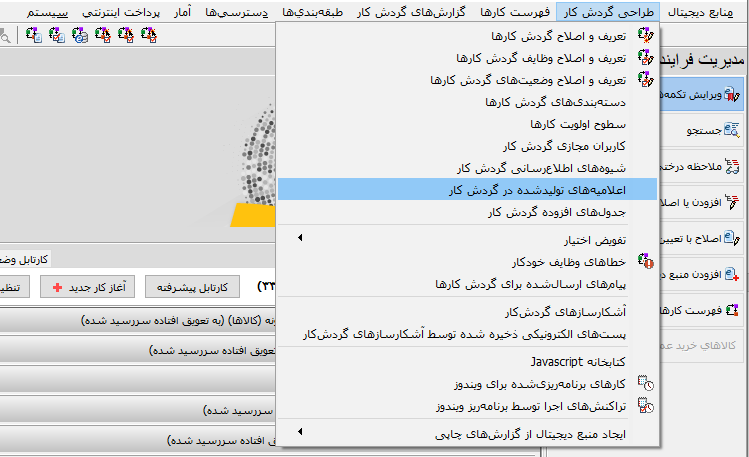
با این کار، محاوره تعیین شرایط برای محدود کردن اعلامیه ها به شکل زیر روی صفحه باز می شود:
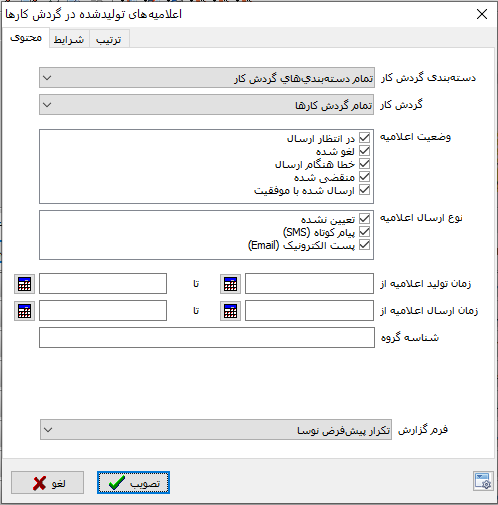
در این محاوره می توانید بر اساس ویژگیهای مختلف مثل نام گردش کار، وضعیت اعلامیه، نوع ارسال، زمان تولید و ... اعلامیه ها را به شکل محدود شده و منتخب به نمایش درآورید. در صورتی که تنظیمات پیش فرض را تغییر ندهید، تمام اعلامیه ها به شکل زیر روی صفحه باز می شود:
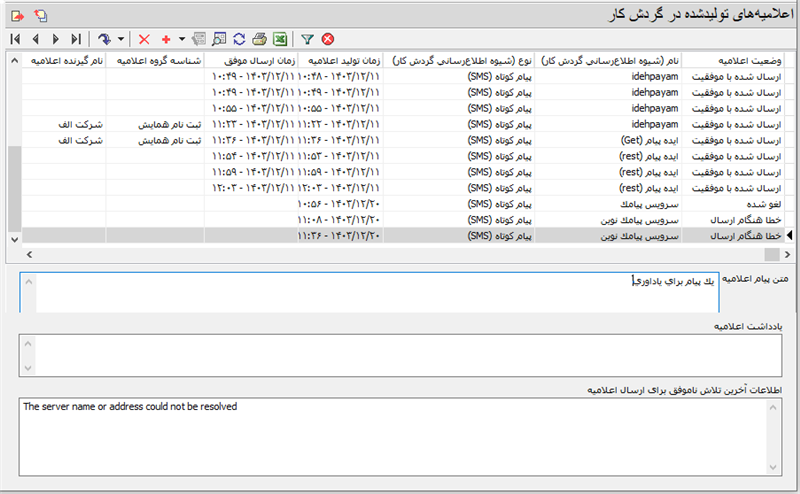
همانطور که ملاحظه می کنید، این محاوره به چند بخش تقسیم شده است:
فهرست اعلامیه ها: در این قسمت، لیست اعلامیه ها نمایش داده می شود.
متن پیام اعلامیه: در این ناحیه، متن اعلامیه تحت مکان نما ، نمایش داده می شود.
یادداشت اعلامیه: یادداشت اعلامیه تحت مکان نما در این قسمت به نمایش در می آید.
اطلاعات آخرین تلاش ناموفق برای ارسال اعلامیه: اگر ارسال اعلامیه با خطا روبرو شود، آنگاه پیغام خطا در این قسمت نمایش داده می شود. از آنجایی که بر اساس تنظیمات شیوه اطلاع رسانی، امکان سعی مجدد برای ارسال اعلامیه های در وضعیت خطا وجود دارد و در هر سعی مجدد ممکن است براساس تنظیمات شیوه های اطلاع رسانی، خطاهای مختلفی رخ بدهد، لذا در این ناحیه، پیغام خطای آخرین تلاش ناموفق برای ارسال اعلامیه به نمایش در می آید.
امکانات و ابزارهای مدیریت اعلامیه ها
حال ببینیم در محاوره اعلامیه های تولید شده در گردش کار، چه امکاناتی برای مدیریت اعلامیه ها وجود دارد. در ادامه مطلب این امکانات شرح داده می شود:
ارسال دستی اعلامیه
یکی از امکانات موجود در محاوره اعلامیه های تولید شده، امکان ارسال دستی اعلامیه هاست. به این منظور کافی است همانند شکل زیر، روی آیکون  کلیک کنید:
کلیک کنید:
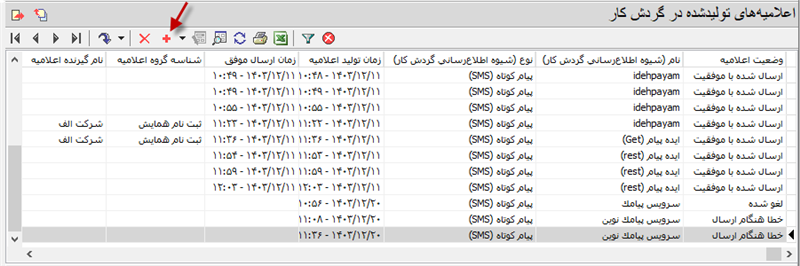
با این کار، محاوره ارسال اعلامیه دستی به شکل زیر روی صفحه باز می شود:
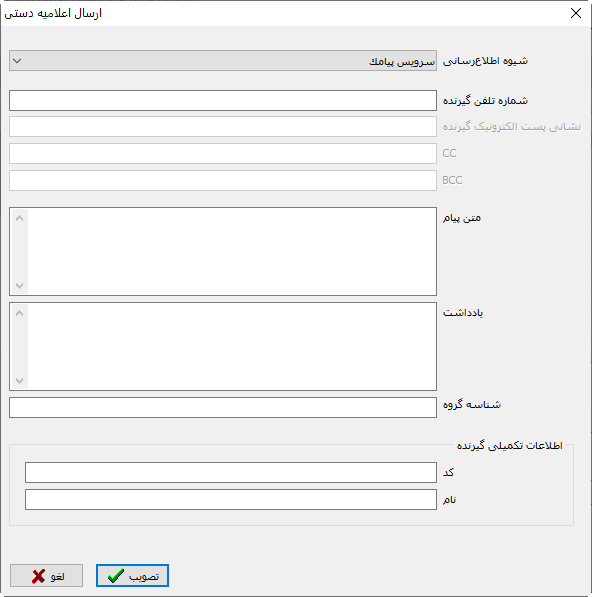
در این محاوره، مواردی مثل شیوه اطلاع رسانی، شماره/آدرس گیرنده، متن پیام و ... را باید وارد کنید و در انتها محاوره را تصویب کنید تا اعلامیه مورد نظر، در انتهای لیست انتظار اعلامیه ها برای ارسال قرار بگیرد. توضیح این که جزئیات این روش و مفاهیم موجود در این محاوره در یک مقاله دیگر با عنوان اطلاع رسانی در گردش کار: 2- روشهای تولید اعلامیه ها شرح داده شده است که برای اطلاعات بیشتر می توانید به آن مطلب مراجعه کنید.
ارسال مجدد یک اعلامیه
گاهی اوقات لازم می شود که یک یا چند اعلامیه ارسال شده، مجددا ارسال شود. مثلا فرض کنید تعدادی اعلامیه برای مشتریان با موفقیت ارسال شده است اما به دلایل مختلف (مثلا اختلال در وب سرویس ارسال پیامکها یا مثلا تغییر شماره و آدرس ایمیل گیرنده ها) این اعلامیه ها به دست مشتریان نرسیده است. در این صورت این امکان وجود دارد که اعلامیه ها مجددا ارسال شود. در ادامه ابتدا ارسال مجدد یک اعلامیه تکی و سپس ارسال مجدد یک دسته اعلامیه توضیح داده می شود:
ارسال مجدد یک اعلامیه تکی
برای این کار باید مطابق شکل زیر نشانگر را روی اعلامیه مورد نظر منتقل نمایید و سپس روی فلش سمت راست آیکون  کلیک کنید:
کلیک کنید:
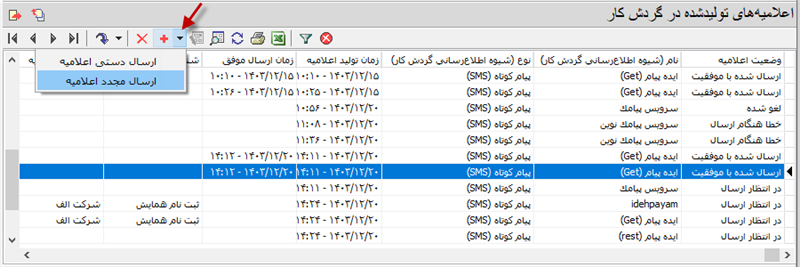
ملاحظه می کنید که با این کار یک فهرست دو گزینه ای باز می شود که باید گزینه دوم یعنی «ارسال مجدد اعلامیه» را کلیک کنید. در مرحله بعد محاوره ای باز می شود که تایید کاربر را درخواست می کند که باید آن را تایید کنید و سپس محاوره به شکل زیر روی صفحه باز می شود:
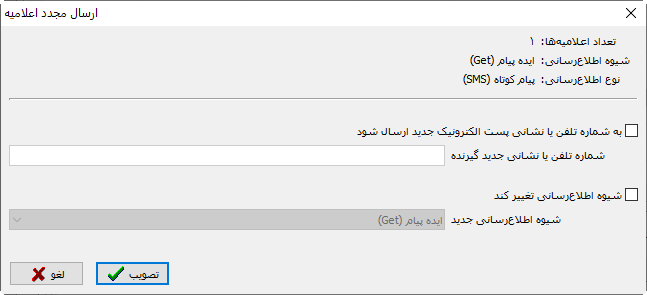
همانطور که می بینید، در این محاوره امکان تغییر شیوه اطلاع رسانی و نیز شماره تلفن/ آدرس ایمیل گیرنده وجود دارد .
تغییر شماره تلفن/ آدرس ایمیل
فرض کنید پس از ارسال اعلامیه متوجه شده ایم که شماره موبایل گیرنده تغییر کرده است، در این صورت می توانید گزینه ارسال به شماره تلفن/ آدرس پست الکترونیک را تیک بزنید و شماره یا نشانی جدید را وارد کنید.
تغییر شیوه اطلاع رسانی
برای مثال فرض کنید قرارداد سازمان با یک شرکت ارائه کننده پنل ارسال پیامک تمام شده و با شرکت دیگری قرارداد بسته شده است بنابراین بدیهی است که شیوه اطلاع رسانی قبلی دیگر کار نخواهد کرد و باید پیامکها را با یک شیوه جدید اطلاع رسانی ارسال کرد.
ارسال مجدد دسته ای از اعلامیه ها
تفاوتی که در اینجا با حالت قبلی وجود این است که همانند شکل زیر، بجای یک اعلامیه می توانید چند اعلامیه را انتخاب کنید و سپس بصورت گروهی ارسال مجدد کنید.
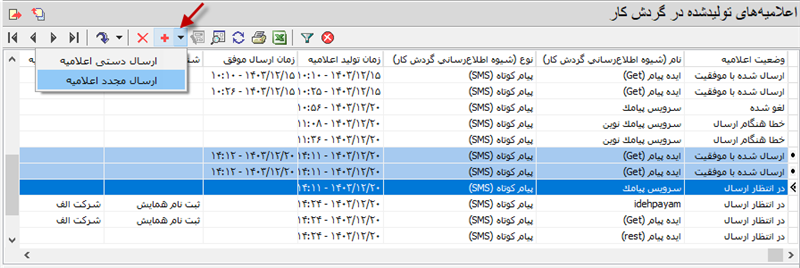
با کلیک روی گزینه ارسال مجدد اعلامیه، این بار محاوره ارسال مجدد اعلامیه به شکل زیر ظاهر می شود که کمی با حالت تکی تفاوت دارد:
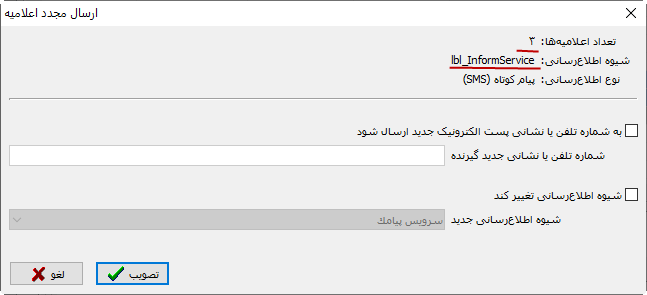
ملاحظه می کنید که در این حالت، تعداد اعلامیه ها بیش از 1 است و به دلیل تفاوت شیوه اطلاع رسانی در اعلامیه ها، در قسمت «شیوه اطلاع رسانی» عبارت lbl_InformService درج شده است و به این معنی است که در حالت عادی هر اعلامیه با شیوه اطلاع رسانی مختص به خود ارسال خواهد شد.
در مواردی مانند مثال شکل زیر، ممکن است اعلامیه های انتخاب شده از هر دو نوع پیامک و ایمیل باشد:
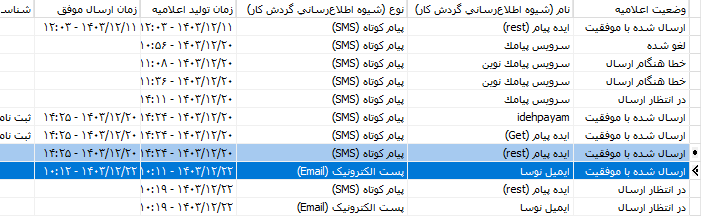
در این حالت، محاوره ارسال مجدد به شکل زیر خواهد بود:
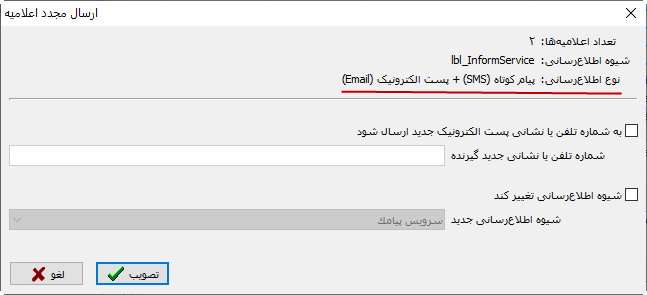
ملاحظه می کنید که نوع اطلاع رسانی بصورت ترکیب پیامک و ایمیل تعیین شده است و به این معنی است که هر اعلامیه با نوع اطلاع رسانی مختص به خود ارسال خواهد شد.
تغییر شماره تلفن/ آدرس ایمیل گیرندگان
بطور کلی و در حالت معمول، گیرنده اعلامیه ها مشابه نیست و لذا این گزینه در ارسال مجدد گروهی اساسا نباید کاربرد زیادی داشته باشد. مگر در حالتهای خاصی که برای مثال وضعیتهای مختلف یک گردش کار را به مدیر سازمان اطلاع رسانی کرده ایم و حال می خواهیم تمام اعلامیه ها را مجددا برای او بفرستیم.
تغییر شیوه اطلاع رسانی
همانند ارسال تکی اعلامیه در این حالت نیز ممکن است به هر دلیل (مثلا تغییر آدرس وب سرویس ارسال پیامک) بخواهیم شیوه اطلاع رسانی را تغییر دهیم و اعلامیه های با شیوه های مختلف را با یک شیوه واحد اطلاع رسانی مجددا ارسال کنیم.
نکته مهم: در مواردی که اعلامیه ها ترکیبی از پیامک و ایمیل است تغییر شیوه اطلاع رسانی و تغییر شماره تلفن/ آدرس ایمیل باید همزمان تغییر کنند. دلیل این قضیه این است که بخشی از این اعلامیه ها از نوع پیامک هستند و به شماره موبایل ارسال می شوند و بخشی دیگر از نوع ایمیل هستند که به آدرس ایمیل ارسال می شود لذا اگر تغییر شماره تلفن یا نشانی ایمیل فعال شود و یک عبارت جدید وارد شود این عبارت اگر شماره موبایل باشد آنگاه اعلامیه های از نوع ایمیل بلاتکلیف خواهد ماند چون فاقد آدرس ایمیل معتبر هستند. لذا باید شیوه اطلاع رسانی نیز تغییر کند و از نوع پیامک انتخاب شود. حال اگر عبارت جدید یک آدرس ایمیل باشد آنگاه ارسل اعلامیه های از نوع پیامک با خطا روبرو خواهد شد چون شماره موبایل معتبر ندارند. در این حالت نیز باید شیوه اطلاع رسانی تغییر کند و از نوع ایمیل انتخاب شود. به عبارت بهتر در این حالت انگار یک ارسال جدید انجام می شود به این صورت که سیستم فقط متن اعلامیه ها را حفظ می کند و شماره تلفن/آدرس ایمیل و شیوه اطلاع رسانی را از کاربر می گیرد.
ویرایش/ تکمیل اطلاعات اعلامیه
بطور کلی اعلامیه ها قابل ویرایش نیست مگر در مورد اعلامیه هایی که بصورت سیستمی و از طریق برنامه گردش کار تولید می شود. در اعلامیه های سیستمی این امکان وجود دارد که در تابع CreateNotification پارامترهای شیوه اطلاع رسانی (informServiceCode)و شماره/ آدرس گیرنده (rcvNumOrAddr)تعیین نشود. این پارامترها در زیر با رنگ قرمز مشخص شده است:
function CreateNotification (informServiceCode, rcvNumOrAddr, messageText, attachments, workKey, note, rcvCode, rcvName, rcvCC, rcvBCC): Number
مثال:
WorkNotifUtils.CreateNotification (‘’, ‘’, “نسخه جدید آماده شده است”, 0, WorkState.WorkKey)
این اعلامیه ها به همین شکل و به صورت ناقص تولید می شود و در مرحله بعد در محاوره اعلامیه های تولید شده بصورت دستی تکمیل می شود. برای مثال به شکل زیر توجه کنید:
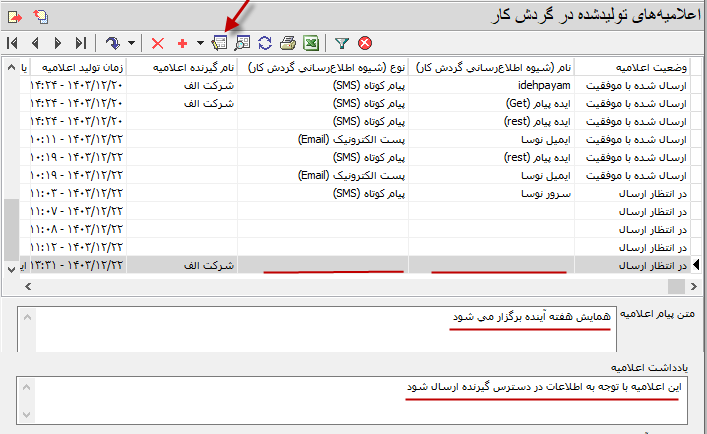
ملاحظه می کنید که اطلاعات اعلامیه تحت مکان نما ناقص است و باید تکمیل شود. برای این کار می توانید روی سطر اعلامیه دبل کلیک کنید یا اینکه همانند شکل بالا، در نوار ابزار، روی آیکون  کلیک کنید. با این کار، محاوره «اصلاح اعلامیه» به شکل زیر روی صفحه باز می شود:
کلیک کنید. با این کار، محاوره «اصلاح اعلامیه» به شکل زیر روی صفحه باز می شود:
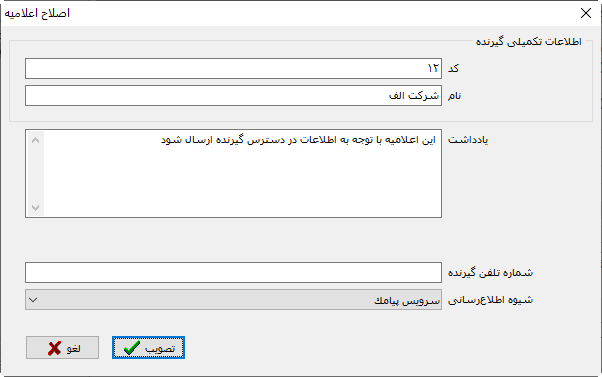
در این محاوره می توانیم شماره تلفن/ آدرس گیرنده و شیوه اطلاع رسانی را تعیین کنیم.
توجه کنید: فیلدهای «کد»، «نام» و «یادداشت» در این محاوره قابل ویرایش نیست و فقط جهت اطلاع و کمک به کاربر برای شناخت و تکمیل اطلاعات گیرنده اعلامیه است.
نکته مهم: پس از تکمیل اطلاعات و تصویب محاوره اصلاح اعلامیه، دیگر امکان ویرایش مجدد وجود ندارد. یعنی این که ویرایش اعلامیه فقط یک بار امکان پذیر است.
لغو اعلامیه ها
امکان لغو، تنها برای اعلامیه هایی است که یا در انتظار ارسال باشند یا در وضعیت «خطا هنگام ارسال» هستند. به عبارت دیگر اعلامیه هایی که هنوز امکان ارسال دارند قابلیت لغو دارند و پس از ارسال، یا انقضای مدت، دیگر لغو بی معنی خواهد بود. برای این کار باید همانند مثال زیر، اعلامیه های مورد نظر خود را انتخاب کنید و سپس در نوار ابزار روی آیکون  کلیک کنید:
کلیک کنید:
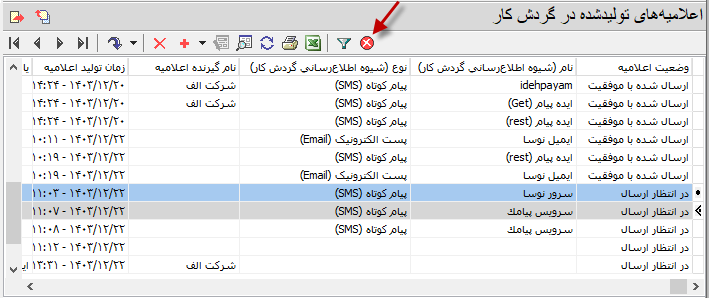
با این کار، محاوره تایید لغو اعلامیه ها باز می شود که پس از تایید آن محاوره، اعلامیه ها لغو می گردد و وضعیت اعلامیه ها به «لغو شده» تغییر می یابد:
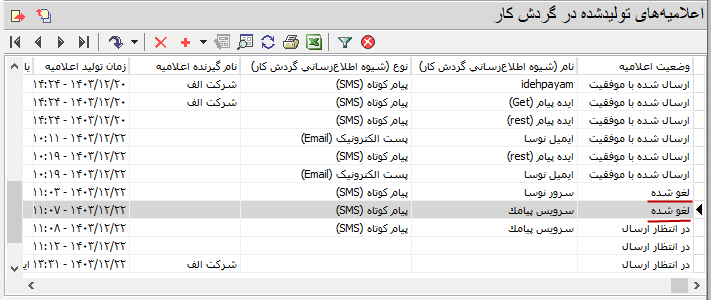
حذف اعلامیه ها
نعداد اعلامیه ها در فهرست اعلامیه های تولید شده به مرور زمان و بسته به میزان اطلاع رسانی در گردش کارها افزایش می یابد. افزایش اعلامیه ها از یک حد بیشتر، می تواند هزینه های نگهداری و پردازش اعلامیه ها را برای سیستم افزایش دهد. بنابراین بهتر است هر چند وقت یک بار بعضی از انواع اعلامیه ها را که نیازی به وجود آنها نیست حذف کنیم. برای مثال اعلامیه های منقضی شده یا لغو شده کاندیدای خوبی برای حذف هستند. در هر صورت برای حذف اعلامیه ها مطابق شکل زیر، ابتدا اعلامیه های مورد نظر را انتخاب کنید و سپس در نوار ابزار روی آیکون  کلیک کنید:
کلیک کنید:
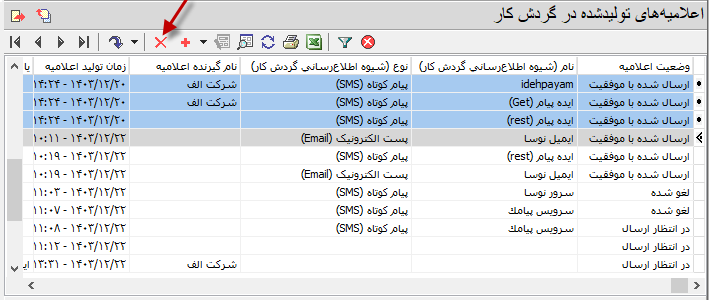
با این کار محاوره درخواست تایید از کاربر ظاهر می شود که با تایید آن، اعلامیه های انتخاب شده، حذف خواهد شد.